作为测试,在VMware上安装centos7,然后在centos7上安装lsf 10.2 社区版(其实是10.1版本),社区版和正式版的安装基本一致,不过不需要license。
redhat上安装步骤基本相同。
下面是具体的安装步骤:
-
机器设置
1.1 设置hostname及IP
通过修改/etc/hostname设置机器名,机器名不要太长,也不要带特殊字符。

通过ifconfig指令获取机器的IP地址。注意如果是通过VMware安装的虚拟机,每次重启后ip地址都会变,所以最好将其IP设置为静态地址。
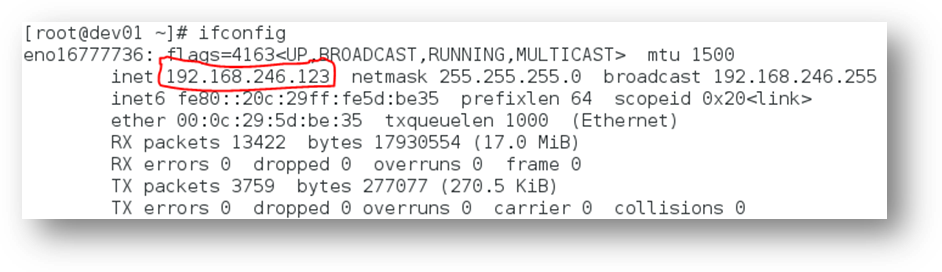
通过修改/etc/hosts来标明hostname和IP的对应关系。

重启机器使之生效。
1.2 设置ssh
确认sshd服务已开启,如未开启,用root账号执行service sshd start开启。

配置ssh免密登陆。
用ssh-keygen命令产生公钥和私钥。
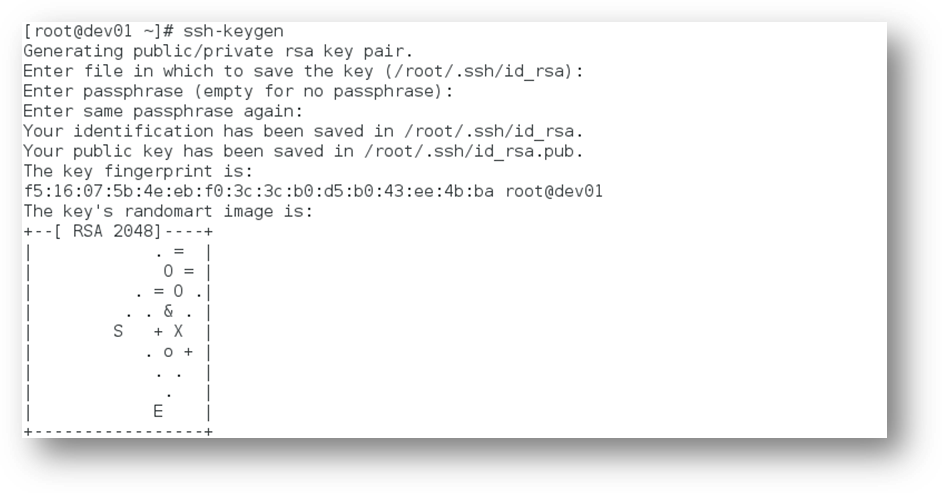
把本机上的公钥写入本机,所以本机登陆本机不需要密码。

如果有多个机器节点,需要依次复制。(如下为示意)
scp ~/.ssh/authorized_keys root@node01:~/.ssh/
scp ~/.ssh/authorized_keys root@node02:~/.ssh/
1.3 设置共享存储
如果有多台机器,需要在所有机器上启动NFS服务,设置好共享目录,lsf需要安装在共享目录,以保证所有的机器都能够读取同一份设置。
1.4 关闭防火墙
采用命令systemctl status firewalld获取防火墙状态。如下绿色部分字体可知,防火墙仍然处于running状态。
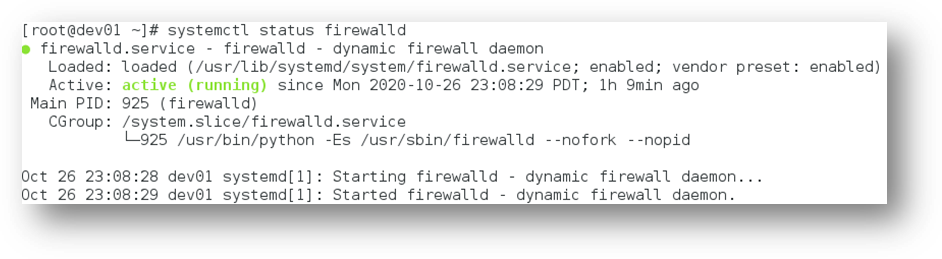
采用systemctl stop firewalld命令可以临时关闭防火墙,我们看到其状态变为dead。
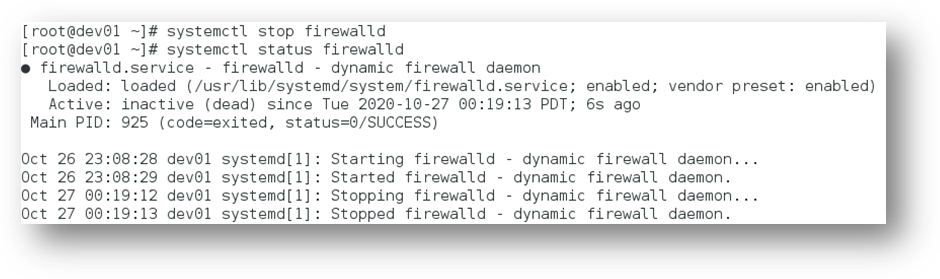
采用systemctl disable firewalld命令则可以彻底关闭防火墙,机器重启后也不会再自动开启。

2. 安装
2.1 安装包下载
从如下地址可以下载到10.2版本的lsfsce安装包。
https://www-01.ibm.com/marketing/iwm/mrs/DownloadList?source=swerpzsw-lsf-3&lang=en_US#dh
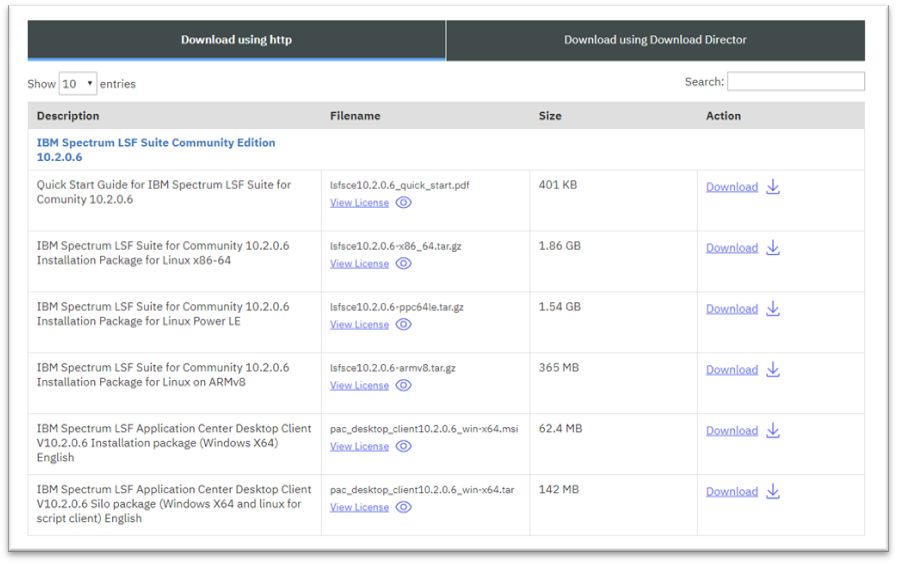
下载“IBM Spectrum LSF Suite for Community 10.2.0.6 Installation Package for Linux x86-64”备用。
2.2 安装包解压
拷贝到linux中的工具路径下,解压缩。(如下操作,如无说明均采用root账号)

进入解压路径下,lsf为lsf sce版的安装文件目录。

进入lsf目录下,继续解压缩文件lsf10.1_lsfinstall_linux_x86_64.tar.Z。(glibc文件无需处理)
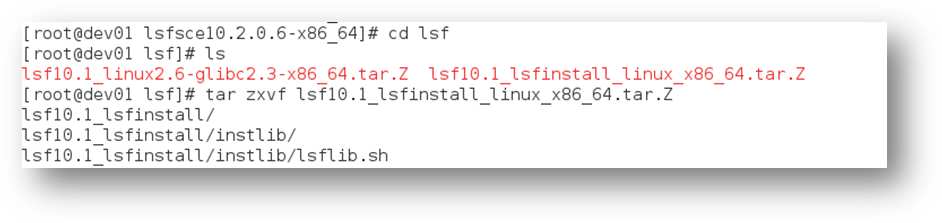
进入解压后的安装包路径下。

2.3 安装
其中install.config为安装配置文件,我们将其备份一下(到install.config.orig),然后更新其中的设置。
我们的配置如下。

LSF_TOP : 设置安装路径。
LSF_ADMINS : 设置管理员账号,当前设置为我自己的账号,但是企业中建议创建一个公用的管理员账号lsfadmin。
LSF_CLUSTER_NAME : 集群名称。
LSF_MASTER_LIST :master机器列表,如果有多台机器,建议至少设置两台master,作为冗余备份。
LSF_TARDIR : 安装文件解压缩路径。
CONFIGURATION_TEMPLATE :配置模式,如果是IC应用场景,建议设置为HIGH_THROUGHPUT高性能模式。
LSF_ADD_SERVERS :添加计算机节点机器,也可以安装后配置。
LSF_ADD_CLIENTS :添加客户机(投递机)节点,也可以安装后配置。
执行./lsfinstall -f install.config来安装lsf。

此处选1,继续。
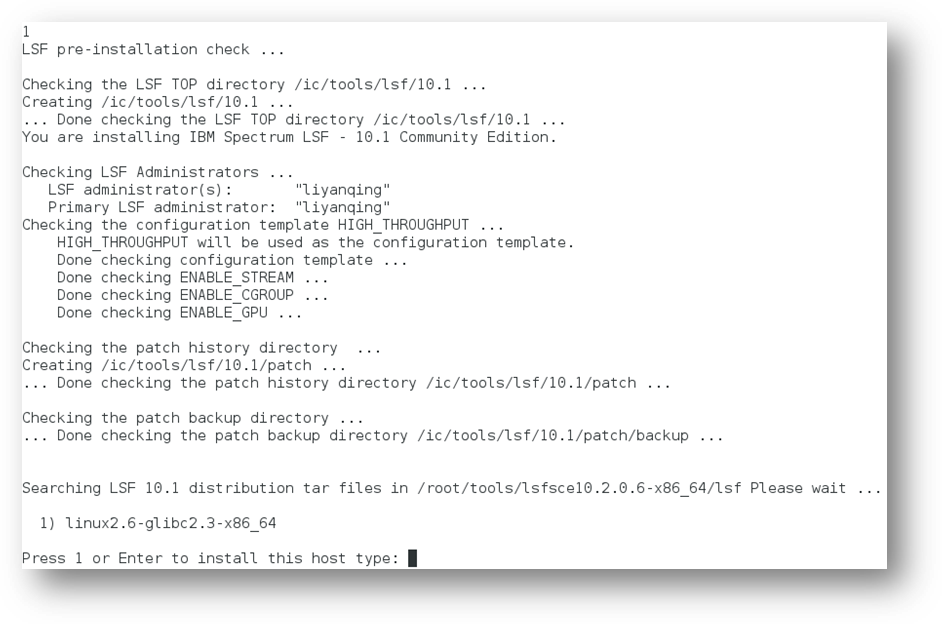
此处也选1 ,继续,会自动安装完成。
2.4 配置
到安装目录的conf路径下,将如下信息插入到lsf.conf文件中。
LSF_RSH=“ssh”
将conf路径下的cshrc.lsf和profile.lsf两个文件拷贝到/etc/profile.d/下面。(可以开机自动加载lsf环境)

手工载入环境。如果是csh/tcsh则source cshrc.lsf,否则source profile.lsf。

在所有机器上,用root账号执行如下命令以启动守护进程。
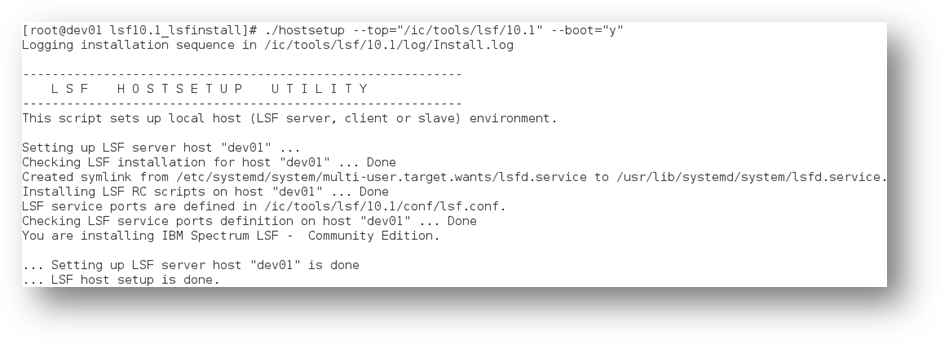
登陆master节点,用root账号执行lsfstartup以启动lsf集群。(请注意,lsf社区版不允许机器cpu核数超过两个核,否则lsfstartup无法启动)
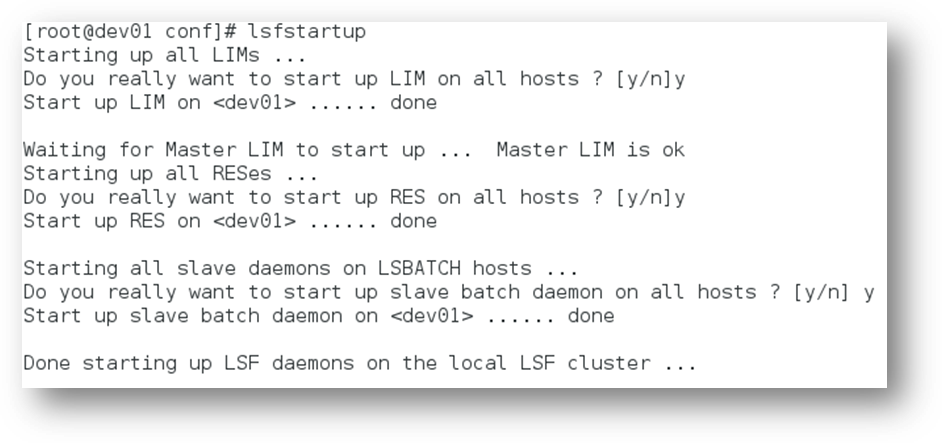
执行lsid确定lsf服务启动无误。

2.5 测试
切换到普通账号测试一下。
1号任务,睡一会。

从queue和hosts上可以看到这两个slots占用,也可以查看机器的静态资源及动态负载状况。
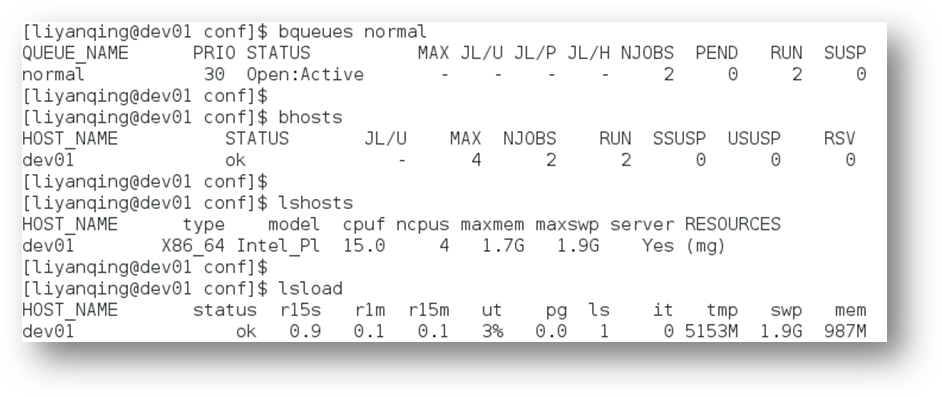
lsf安装配置成功。
李艳青
liyanqing1987@163.com
2020.10.27
来源:oschina
链接:https://my.oschina.net/liyanqing/blog/4694794